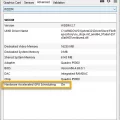Многие пользователи ноутбуков и сенсорных устройств сталкиваются с проблемой, когда прокрутка двумя пальцами перестает работать в операционной системе Windows. Этот жест облегчает навигацию по веб-страницам, документам и другим элементам интерфейса, поэтому его отсутствие может быть довольно раздражающим.
В данной статье мы рассмотрим несколько способов исправить проблему с неработающей прокруткой двумя пальцами в Windows и вернуть эту удобную функцию в работоспособное состояние.
Итак, если вы столкнулись с проблемой прокрутки двумя пальцами на вашем устройстве под управлением Windows, не отчаивайтесь. Следуйте нашим рекомендациям, и вы сможете быстро устранить неполадки и снова наслаждаться комфортной работой с вашим компьютером.
Основные причины проблемы

1. Отключение драйвера сенсорной панели.
2. Неактуальное программное обеспечение драйвера.
3. Недостаточное обновление операционной системы Windows.
4. Конфликт между драйверами устройств ввода.
5. Неисправность аппаратной части сенсорной панели.
| Проблема | Возможное решение |
|---|---|
| Отключение драйвера сенсорной панели. | Переустановка драйвера с использованием Диспетчера устройств. |
| Неактуальное программное обеспечение драйвера. | Обновление драйвера сенсорной панели с официального сайта производителя устройства. |
| Недостаточное обновление операционной системы Windows. | Установка последних обновлений операционной системы через Центр обновлений Windows. |
| Конфликт между драйверами устройств ввода. | Изменение настроек устройств ввода в Панели управления. |
| Неисправность аппаратной части сенсорной панели. | Проверка аппаратного обеспечения с помощью специализированных программ и обращение к сервисному центру. |
Неисправность драйверов
Одной из причин неработающей прокрутки двумя пальцами на устройствах Windows может быть неисправность драйверов устройства сенсорной панели.
Для решения этой проблемы следует проверить состояние драйверов. Для этого необходимо открыть Диспетчер устройств, найти раздел «Устройства ввода» и проверить состояние драйвера сенсорной панели. Если статус драйвера указывает на проблему (например, драйвер не загружен или требуется обновление), то рекомендуется обновить или переустановить драйвер.
Для обновления или переустановки драйвера необходимо перейти на официальный сайт производителя устройства или использовать специальные программы для автоматической установки драйверов. После обновления драйвера рекомендуется перезагрузить компьютер и проверить работу функции прокрутки двумя пальцами.
Обновление драйверов через диспетчер устройств
Чтобы исправить проблему с прокруткой двумя пальцами в Windows, необходимо обновить драйверы устройств через Диспетчер устройств. Вот как это сделать:
- Нажмите Win + X и выберите «Диспетчер устройств».
- Разверните раздел «Мыши и другие указывающие устройства».
- Найдите свой тачпад, щелкните правой кнопкой мыши и выберите «Обновить драйвер».
- Выберите «Автоматический поиск обновленного ПО драйвера» и дождитесь завершения процесса.
- Перезагрузите компьютер и проверьте, работает ли прокрутка двумя пальцами.
Если это не решило проблему, попробуйте загрузить драйверы с официального сайта производителя вашего устройства или обратитесь в службу поддержки.
Проверка наличия конфликтующих драйверов
Для того чтобы устранить проблему с прокруткой двумя пальцами на Windows, следует провести проверку на наличие конфликтующих драйверов устройств. Перейдите в Диспетчер устройств и обратите внимание на раздел «Мыши и другие указывающие устройства».
- Проверьте каждое устройство в списке на наличие вопросительного знака или предупреждающего значка.
- Если вы обнаружите конфликтующий драйвер, попробуйте обновить его до последней версии или удалить и переустановить.
После выполнения этих действий перезагрузите компьютер и проверьте, работает ли прокрутка двумя пальцами. Если проблема не исчезла, можно перейти к более глубокому анализу и поиску решения.
Неправильные настройки планшета или ноутбука
Если у вас не работает прокрутка двумя пальцами на Windows устройстве, проверьте настройки планшета или ноутбука.
Шаг 1: Перейдите в «Параметры» или «Настройки» вашего устройства.
Шаг 2: Найдите раздел «Устройства» или «Сенсорный экран».
Шаг 3: Проверьте настройки мультитач-жестов и убедитесь, что опция прокрутки двумя пальцами включена.
После внесения изменений сохраните настройки и проверьте, работает ли прокрутка двумя пальцами на вашем устройстве.
Проверка параметров сенсорной панели

Если ваша сенсорная панель перестала корректно реагировать на жесты двумя пальцами, первым шагом для устранения проблемы может быть проверка параметров сенсорной панели в настройках устройства.
Шаг 1: Откройте «Панель управления» на вашем устройстве с Windows.
Шаг 2: Выберите раздел «Оборудование и звук», затем «Устройства и принтеры».
Шаг 3: Найдите вашу сенсорную панель в списке устройств и щелкните правой кнопкой мыши по ней.
Шаг 4: Выберите «Свойства» и перейдите на вкладку «Параметры устройства».
Шаг 5: Проверьте, есть ли здесь какие-либо настройки, связанные с мультитачем или жестами двумя пальцами. Убедитесь, что они включены и настроены правильно.
После завершения этих шагов попробуйте использовать два пальца для прокрутки на своей сенсорной панели и проверьте, работает ли функция корректно. Если проблема не решена, возможно, причина кроется где-то еще, и вам придется провести дополнительные мероприятия.
Практические методы решения
1. Перезагрузите устройство
Простейший способ, который может помочь в некоторых случаях, – перезагрузка устройства. Попробуйте выключить и включить устройство сенсорной панели, что может сбросить временные ошибки.
2. Проверьте настройки сенсорной панели
Убедитесь, что настройки сенсорной панели в Windows корректно сконфигурированы. Проверьте наличие драйверов и обновите их, при необходимости.
3. Проверьте обновления Windows
Иногда проблемы с сенсорной панелью могут быть связаны с незавершенными обновлениями Windows. Убедитесь, что ваша операционная система обновлена до последней версии.
4. Проверьте работу других жестов
Попробуйте использовать другие жесты на сенсорной панели, чтобы убедиться, что проблема не связана с конкретным жестом. Если другие жесты работают нормально, возможно, проблема локализована только в прокрутке двумя пальцами.